windows版本号查询 如何查看Windows系统的详细版本号
更新时间:2023-12-11 15:06:51作者:jiang
在使用Windows操作系统时,我们经常会遇到需要了解系统的版本号的情况,无论是为了解决一些兼容性问题,还是为了下载和安装适用于特定版本的软件,了解Windows系统的详细版本号都是至关重要的。对于许多普通用户来说,如何准确地查询Windows系统的版本号可能会成为一项挑战。幸运的是Windows操作系统提供了一种简单的方法来查看系统的详细版本号。本文将向您介绍如何使用这种方法来查询Windows系统的详细版本号,并为您提供一些额外的技巧和建议。无论您是新手还是经验丰富的用户,本文都将帮助您轻松地了解和查询Windows系统的版本号。
方法如下:
1.首先,我们打开系统中的计算机界面。在计算机界面中,点击选择“控制面版”,然后在控制面板中点击选择“管理工具”。
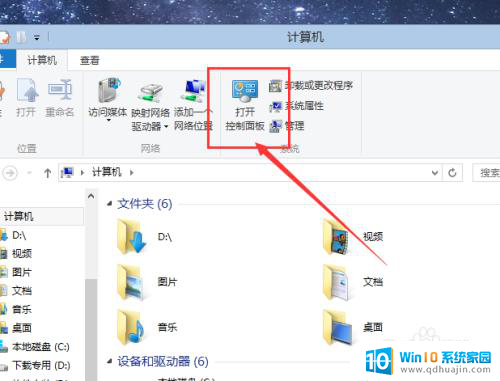
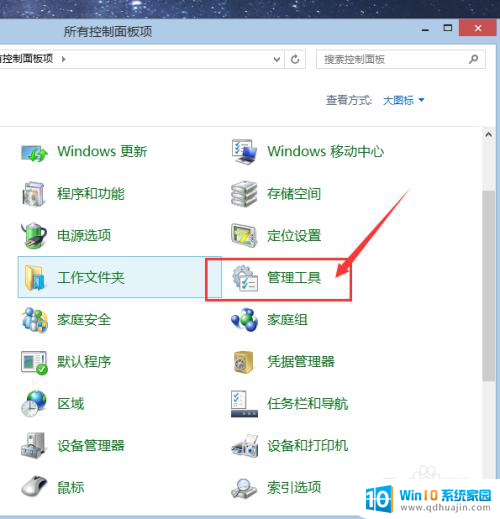
2.进入Windows管理工具界面以后,点击选择“系统信息”应用程序。双击打开该程序即可。
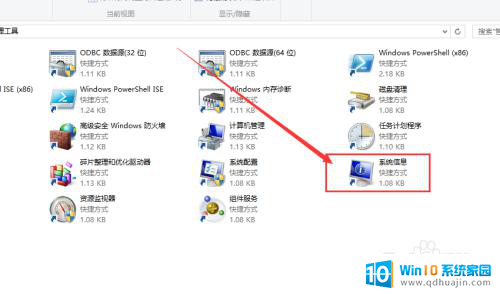
3.进入系统信息界面以后,在主页面出现的系统信息里面。第一项就是系统的型号,在第二项中就是详细的版本号码,如下图所示。
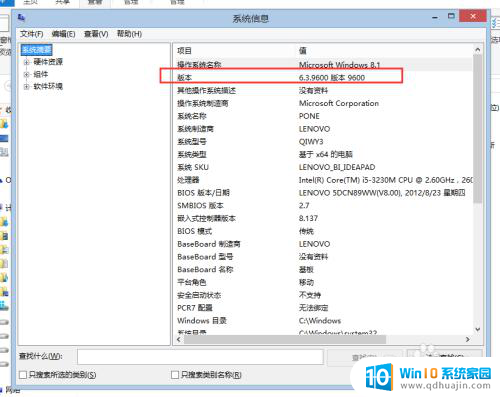
以上是关于如何查询 Windows 版本号的所有内容,如果你遇到了这种情况,可以尝试按照我的方法来解决,希望对大家有所帮助。
- 上一篇: 怎么在电脑上刻录光盘 电脑如何刻录光盘
- 下一篇: 小米怎么设置指纹 小米手机如何添加指纹识别
windows版本号查询 如何查看Windows系统的详细版本号相关教程
热门推荐
电脑教程推荐
win10系统推荐
- 1 萝卜家园ghost win10 64位家庭版镜像下载v2023.04
- 2 技术员联盟ghost win10 32位旗舰安装版下载v2023.04
- 3 深度技术ghost win10 64位官方免激活版下载v2023.04
- 4 番茄花园ghost win10 32位稳定安全版本下载v2023.04
- 5 戴尔笔记本ghost win10 64位原版精简版下载v2023.04
- 6 深度极速ghost win10 64位永久激活正式版下载v2023.04
- 7 惠普笔记本ghost win10 64位稳定家庭版下载v2023.04
- 8 电脑公司ghost win10 32位稳定原版下载v2023.04
- 9 番茄花园ghost win10 64位官方正式版下载v2023.04
- 10 风林火山ghost win10 64位免费专业版下载v2023.04